vscode终端彩色输出由程序通过ANSI转义序列生成,编辑器配色则依赖主题和自定义设置;终端无颜色通常因程序未输出ANSI码、输出被重定向或环境变量禁用颜色所致。
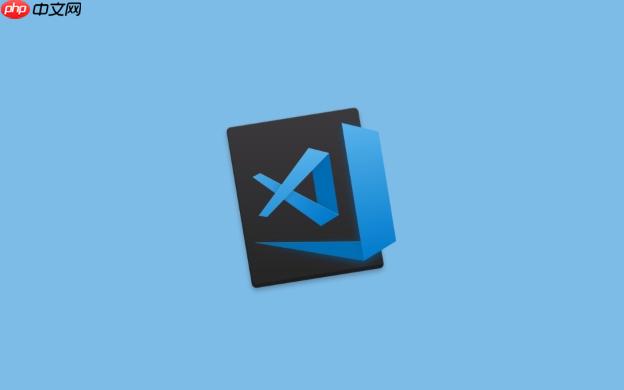
VSCode终端里那些五颜六色的输出,以及整个编辑器界面的主题配色,说白了,前者主要是依赖于程序本身输出ANSI转义序列,而VSCode终端恰好支持这些序列的解析;后者则是VSCode强大的主题系统和自定义设置在起作用。理解了这一点,你就能更好地掌控你的开发环境,让它既实用又美观。
解决方案
要让VSCode运行出颜色,我们得分两块来看:一是终端里的彩色输出,二是编辑器界面的整体配色和代码高亮。
先说终端的彩色输出。这其实不是VSCode本身“变”出了颜色,而是你运行的程序(比如python脚本、node.js应用、或者Shell命令)在输出内容时,主动加入了特殊的“指令”,也就是我们常说的ANSI转义序列。这些序列就像是给终端发送的命令,告诉它“接下来这段文字用红色显示”、“背景变成蓝色”、“字体加粗”等等。VSCode的集成终端,以及大多数现代终端(如windows Terminal, iTerm2, GNOME Terminal),都完美支持这些ANSI码。
举个例子,如果你用Python:
# 简单的ANSI码输出 print("�33[91m这是红色文字�33[0m") print("�33[32;1m这是绿色加粗文字�33[0m") # 32是绿色,1是加粗
或者用Node.JS:
// 使用ANSI码 console.log("x1b[33m这是黄色文字x1b[0m"); // x1b 是 ESC // 更推荐使用库,比如chalk // const chalk = require('chalk'); // console.log(chalk.red('这是用chalk输出的红色文字'));
很多日志库、测试框架(比如Jest、pytest)或者命令行工具(如git的彩色输出、
ls --color=auto
)都会自动生成这些带颜色的输出,你只需要确保你的程序在输出时带有这些ANSI码就行。如果你的程序只是简单地
print("Hello")
,那终端自然就只有黑白了。
再来说VSCode的主题配色。这部分就更直观了。
-
整体主题切换: 最直接的方式就是通过
Ctrl+K Ctrl+T
(或Mac上的
Cmd+K Cmd+T
)快捷键,或者通过“文件 > 首选项 > 颜色主题”来选择一个你喜欢的主题。VSCode内置了许多,扩展市场里更是琳琅满目,从深邃的
Dark+
到清新的
Light+
,总有一款适合你。我个人偏爱一些对比度高、不那么刺眼的深色主题,比如
Monokai
或者
One Dark Pro
。
-
细致入微的自定义: 如果内置主题或扩展主题还是不能完全满足你,VSCode允许你通过
settings.json
文件进行深度定制。这就像是给你的主题打补丁,只改动你觉得不满意的地方。
-
UI元素颜色: 使用
"workbench.colorCustomizations"
来调整侧边栏、状态栏、活动栏等UI元素的颜色。
"workbench.colorCustomizations": { "editor.background": "#1e1e1e", // 编辑器背景色 "sideBar.background": "#252526", // 侧边栏背景色 "statusBar.background": "#007acc" // 状态栏背景色 } -
代码高亮颜色: 使用
"editor.TokenColorCustomizations"
来调整特定语法元素的颜色。这通常是基于TextMate语法规则的。
"editor.tokenColorCustomizations": { "comments": { "foreground": "#6A9955", // 注释的颜色 "fontStyle": "italic" // 注释斜体 }, "strings": { "foreground": "#ce9178" // 字符串的颜色 }, "keywords": { "foreground": "#569cd6" // 关键字的颜色 } }要找到这些
scope
(作用域)的名字,你可以使用VSCode的命令面板 (
Ctrl+Shift+P
或
Cmd+Shift+P
) 搜索并运行“Developer: Inspect Editor Tokens and Scopes”。然后将光标放到你想修改颜色的代码上,它会显示出对应的TextMate作用域,你就可以针对性地进行修改了。
-
语义高亮: 对于更高级的语言服务提供的语义高亮,你可以使用
"editor.semanticTokenColorCustomizations"
。这通常能提供比TextMate更精确的语法着色。
-
总之,终端的颜色是程序“给”的,VSCode只是忠实地“显示”;而VSCode界面的颜色,则是你通过主题和自定义设置“赋予”的。
为什么我的VSCode终端输出没有颜色?
这问题我经常被问到,也经常自己遇到,挺让人抓狂的。说实话,大多数时候,问题不在VSCode终端本身,它对ANSI颜色码的支持通常是没问题的。真正的原因往往出在:
-
你的程序压根就没输出颜色码: 这是最常见的情况。很多时候,我们写的脚本或者运行的程序,如果没有明确指示它输出带颜色的文本,它就只会输出纯文本。比如,你用
print("Error occurred!"),它就是黑白的。而如果你用
库配置了彩色输出,或者用了
chalk
、
colorama
这样的库,那颜色自然就有了。所以,第一步是检查你的程序代码,看看它有没有生成颜色信息。
-
输出被重定向了: 这是一个非常经典的场景。很多命令行工具和库都非常“聪明”,它们会检测自己的输出是不是直接到了一个交互式终端(TTY)。如果发现输出被重定向到了文件(比如
python my_script.py > output.log
),或者被管道传递给了另一个程序(
python my_script.py | grep "Error"
),它们通常会自动禁用颜色输出,以避免将那些无法被文件或后续程序解析的ANSI码写入。所以,如果你是在执行重定向操作,看不到颜色是正常的。
-
环境变量作祟: 有时候,一些工具会遵循特定的环境变量来控制颜色输出。最典型的是
NO_COLOR
环境变量。如果你的环境中设置了
NO_COLOR=1
(或者任何值),那么很多支持该规范的程序就会自动关闭颜色输出。检查一下你的Shell环境,看看有没有这个变量。
-
Windows平台下的兼容性问题(较少见于现代VSCode): 早期在Windows上,
cmd.exe
或旧版PowerShell对ANSI颜色码的支持不如linux/macos的终端那么好,可能需要一些额外的配置或者使用
win_unicode_console
、
colorama
这样的库来“激活”颜色。但现在,VSCode集成的PowerShell或者如果你配置了Windows Terminal作为默认终端,这方面的问题已经大大减少了。不过,如果你的VSCode终端恰好跑在一个非常旧的或者配置不当的环境里,这仍是一个可能性。
所以,下次遇到终端没颜色,先别急着怪VSCode,多半是你的程序、你的命令或者你的环境在搞鬼。
如何自定义VSCode的界面和代码高亮颜色?
跳出默认主题的框架,想要VSCode完全符合你的审美和使用习惯,自定义是必经之路。这不仅仅是选个主题那么简单,而是要深入到
settings.json
里,精雕细琢每一个像素的颜色。
首先,打开你的
settings.json
文件,最简单的方法是
Ctrl+,
(或
Cmd+,
) 打开设置界面,然后点击右上角的
{}
图标。
1. 调整工作台(Workbench)UI元素颜色: 这部分主要通过
"workbench.colorCustomizations"
来实现。它能让你调整VSCode界面的大部分非代码区域的颜色,比如:
- 背景色:
editor.background
(编辑区)、
sideBar.background
(侧边栏)、
activityBar.background
(活动栏,最左侧图标栏)、
statusBar.background
(状态栏)。
- 前景和边框:
editor.foreground
(编辑器默认文字色)、
sideBar.border
(侧边栏边框)。
- 选中/悬停状态:
list.activeSelectionBackground
(列表项选中背景)、
list.hoverBackground
(列表项悬停背景)。
- 标题栏:
titleBar.activeBackground
(标题栏激活背景)。
举个例子,我喜欢状态栏能有一些辨识度,所以可能会这样设置:
"workbench.colorCustomizations": { "statusBar.background": "#282C34", // 深色背景 "statusBar.foreground": "#ABB2BF", // 浅色文字 "statusBar.noFolderBackground": "#61AFEF", // 没有打开文件夹时的状态栏颜色,挺有趣的区分 "activityBar.background": "#21252B", "sideBar.background": "#282C34" }
这样一来,你的VSCode就有了更强的个人印记。
2. 深度定制代码高亮(Token Colors): 这部分通过
"editor.tokenColorCustomizations"
来完成,它主要针对的是代码中的各种“词法单元”(tokens),比如关键字、字符串、注释、变量名等。这里是真正让你的代码看起来与众不同的地方。
关键在于找到正确的
scope
(作用域)。前面提到过,使用“Developer: Inspect Editor Tokens and Scopes”命令是你的利器。当你把光标放在代码的某个部分时,它会弹出一个小窗口,显示当前光标下的TextMate作用域列表。这些作用域通常是点分隔的字符串,比如
comment.line.python
、
variable.other.readwrite.js
。
有了
scope
,你就可以这样来定制:
"editor.tokenColorCustomizations": { // 全局设置,影响所有主题的某个token "[Default Dark+]": { // 也可以指定某个主题,比如 "[Monokai]" "comments": { "foreground": "#5C6370", // 让注释更柔和一点 "fontStyle": "italic" // 并且斜体 }, "strings": { "foreground": "#98C379" // 绿色字符串 }, "keywords": { "foreground": "#C678DD" // 紫色关键字 }, "variables": { "foreground": "#E06C75" // 变量用红色系 }, // 针对特定语言的特定token "textMateRules": [ { "scope": "entity.name.function.python", // Python函数名 "settings": { "foreground": "#61AFEF", // 蓝色函数名 "fontStyle": "bold" // 加粗 } }, { "scope": "entity.name.type", // 类型定义(如类名) "settings": { "foreground": "#E5C07B" // 黄色类型名 } } ] } }
注意,
"editor.tokenColorCustomizations"
可以直接设置
comments
、
strings
等通用类型,也可以通过
"textMateRules"
数组来设置更具体的
scope
。我个人觉得,
textMateRules
的粒度更细,也更强大。
3. 语义高亮(Semantic Highlighting)的定制: 这是VSCode在语法高亮方面的一个进步,它利用语言服务器的更深层理解来提供更准确的着色。比如,一个变量是局部变量还是全局变量,一个函数是内置函数还是用户自定义函数,都可以通过语义高亮来区分。
你可以通过
"editor.semanticTokenColorCustomizations"
来调整:
"editor.semanticTokenColorCustomizations": { "[Default Dark+]": { "variables": { // 所有的变量 "foreground": "#E06C75" }, "variable.declaration": { // 变量声明 "foreground": "#E5C07B" }, "function.declaration": { // 函数声明 "foreground": "#61AFEF" }, "property": { // 对象属性 "foreground": "#D19A66" } } }
语义高亮通常会覆盖TextMate规则,因为它更“智能”。如果你发现某个token的颜色怎么也改不过来,很可能是语义高亮在起作用。
通过这些细致的自定义,你不仅能让VSCode看起来更舒服,甚至能通过颜色区分不同的代码元素,提高代码的可读性。
VSCode终端颜色配置的最佳实践与常见误区
在使用VSCode终端和主题配色时,有些心得和“坑”值得我们注意。毕竟,好的工具配置能提升效率,不当的配置则可能适得其反。
最佳实践:
-
优先使用库来生成彩色输出: 除非你真的需要极致的控制或者在写一个非常底层的工具,否则尽量不要手动拼接ANSI转义序列。Python的
rich
、
colorama
,Node.js的
chalk
、
colors.js
,或者go的
fatih/color
等库,它们不仅提供了更友好的API,还能更好地处理终端兼容性、检测是否是TTY输出(从而自动禁用颜色以避免乱码),甚至提供更高级的排版功能。这能让你的彩色输出更健壮、更易维护。
-
考虑输出环境的兼容性: 你的程序可能不仅在VSCode终端运行,还可能在CI/CD环境、ssh会话、或者被重定向到文件。优秀的设计会考虑这些情况,并根据环境自动调整颜色输出。很多库已经内置了这种逻辑,但如果你是手动实现,记得检查
isatty()
(Python)或
process.stdout.isTTY
(Node.js)来判断是否是交互式终端。
-
主题与终端主题保持一致: VSCode的整体主题会影响终端的默认背景和文字颜色。为了视觉上的统一性,我通常会选择一个与我的VSCode编辑器主题色系相近的终端主题(或者干脆让终端使用VSCode主题的颜色)。你可以在
settings.json
中设置
"terminal.integrated.defaultProfile.windows"
或
"terminal.integrated.profiles.linux"
等,并为你的终端配置文件设置
"colorTheme"
。例如,如果你用的是
One Dark Pro
,那么终端也尽量保持深色调,避免突然跳出一个亮色终端,视觉冲击太强。
-
注重可读性和对比度: 颜色是为了增强信息,而不是为了花哨。确保你选择的颜色组合有足够的对比度,特别是在终端输出和代码高亮中。过于相近的颜色会让文字难以辨认,尤其对于有色弱的用户来说,这会是灾难。VSCode的
terminal.integrated.minimumContrastRatio
设置可以帮助你提高终端的可读性。
-
版本控制你的
settings.json
: 如果你对VSCode进行了大量的自定义,我强烈建议你把
settings.json
文件备份或者放到版本控制(如Git)下。这样,当你换电脑或者重新安装VSCode时,可以快速恢复你的个性化设置。
常见误区:
-
期望所有输出都有颜色: 这是一个常见的误解。并非所有命令或程序都会自动输出颜色。例如,
ls
命令在某些系统上默认是黑白的,你需要使用
ls --color=auto
或者设置别名
alias ls='ls --color=auto'
才能看到彩色输出。
-
**过度



















